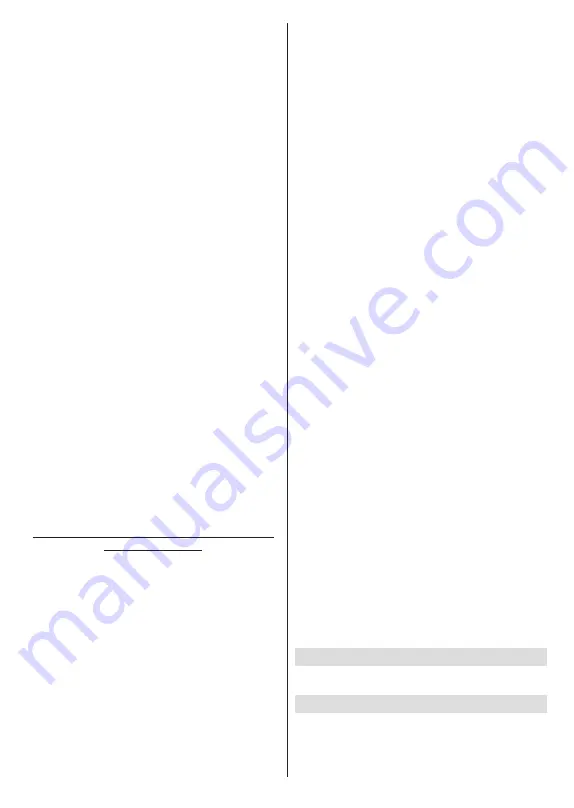
Español
- 16 -
deseados en la lista y pulse
OK
para seleccionar/
quitar la selección.
Clasificación de Canales:
Cambia las posiciones
de dos canales seleccionados en la lista de canales.
Seleccione canales deseados de la lista y pulse
OK
para seleccionar. Cuando se selecciona el segundo
canal, la posición de este último canal se cambiará por
la posición del canal seleccionado primero.
Movimiento de Canal:
Mueva un canal a la posición
de otro canal. Resalte canal que desee mover y pulse
OK
para seleccionar. Después, haga lo mismo para
un segundo canal. Cuando se selecciona el segundo
canal, el canal seleccionado primero se moverá a la
posición de canal segundo.
Editar Canales:
Edita canales en la lista de canales.
Edite número y nombre de canal seleccionado y mues-
tre información sobre ese canal, tales como
Nombre
de Red, Frecuencia, Sistema de Color y Sistema de
Sonido
,
Modulación
y
Ratio de Símbolo
. También se
pueden editar otras opciones, según el canal. Puede
pulsar la tecla
Blue (Azul)
para borrar canal resaltado.
Ajuste Preciso de Canal Analógico:
Haga ajuste
preciso de un canal analógico. Después, se mostrará
la lista de disponibles canales análogos. Seleccione
canal deseado desde la lista y pulse
OK
para seguir.
Después, cambie la frecuencia de canal pulsando los
botones direccionales Izquierda/Derecha. Pulse OK
para almacenar la nueva frecuencia de ese canal.
Pulse
Atrás
para cancelar. Dependiendo de si el
último canal visto fue analógico, es posible que este
elemento no sea visible.
Borrar Lista de Canales:
Elimine todos los canales
almacenados en la lista de canales que pertenece
al modo seleccionado de instalación de canales. Se
visualizará una cajita de diálogo para la confirmación.
Seleccione
OK
y pulse el botón
OK
para seguir. Selec-
cione
Cancelar
y pulse
OK
para cancelar.
Modo de Instalación de Canal - Satélite Preferi-
do/General/Satélite
Satélite Re-escaneo:
Inicie un escaneo de satélite
para el modo de instalación de canal de
Satélite
Preferido
empezando con la pantalla de selección
de operador o con la pantalla se selección de satélite
para modo de instalación de canal de
Satélite General
o
Satélite
. Cuando se prefiere esta opción de esca
-
neo, no estarán disponibles algunas configuraciones
de escaneo y, por lo tanto, no se pueden cambiar
las preferencias que realizó durante el proceso de
configuración inicial.
Añadir Satélite:
Añadir satélite y realizar un escaneo
satelital.
Actualización Satelital:
Repitiendo el escaneo an-
terior con la misma configuración busque cualquier
actualización.
Al lado de eso, podrá configurar estos
ajustes antes de escaneo. Si el
Modo de Instalación
de Canal
está configurado como Satélite Preferido,
esta opción puede tener un nombre diferente según
los servicios disponibles. Resalte el satélite y pulse
el botón
OK
para configurar parámetros detallados
de satélite. Pulse el botón direccional Derecho para
continuar.
Sintonización Manual de Satélite:
Inicie un escaneo
manual de satélite.
Selección de Red Favorita:
Seleccione su red favori-
ta. Cuando hay más de una red disponible esta opción
de menú estará activa. Puede que esta opción no esté
disponible dependiendo del país seleccionado durante
el proceso
de configuración inicial.
Salto de Canales:
Defina los canales que se omitirán
al cambiar los canales pulsando los botones
Pro-
grama +/-
en el control remoto. Seleccione canales
deseados en la lista y pulse
OK
para seleccionar/
quitar la selección.
Clasificación de Canales:
Cambia las posiciones
de dos canales seleccionados en la lista de canales.
Seleccione canales deseados de la lista y pulse
OK
para seleccionar. Cuando se selecciona el segundo
canal, la posición de este último canal se cambiará por
la posición del canal seleccionado primero.
Movimiento de Canal:
Mueva un canal a la posición
de otro canal. Resalte canal que desee mover y pulse
OK
para seleccionar. Después, haga lo mismo para
un segundo canal. Cuando se selecciona el segundo
canal, el canal seleccionado primero se moverá a la
posición de canal segundo.
Editar Canales:
Edita canales en la lista de canales.
Edite número y nombre de canal seleccionado y mues-
tre información sobre ese canal, tales como
Nombre
de Red, Frecuencia, Sistema de Color y Sistema de
Sonido
, si está disponible. También se pueden editar
otras opciones, según el canal. Puede pulsar la tecla
Blue (Azul)
para borrar canal resaltado.
Borrar Lista de Canales:
Elimine todos los canales
almacenados en la lista de canales que pertenece
al modo seleccionado de instalación de canales. Se
visualizará una cajita de diálogo para la confirmación.
Seleccione
OK
y pulse el botón
OK
para seguir. Selec-
cione
Cancelar
y pulse
OK
para cancelar.
Nota:
Es posible que algunas opciones no estén disponibles
y aparezcan en gris conforme a la selección del operador y
la configuración relacionada con el operador.
Modo de Instalación de Canales
Establezca esta opción como
Antena, Cable, Satélite
preferido
,
Satélite general
o
Satélite
.
Actualización Auto de Canal
Activa o desactiva la función de actualización auto
de canal.
















































